Como remover uma conta de e-mail do aplicativo Mail no Windows 10
O aplicativo Windows 10 Mail permite adicionar várias contas de e-mail a ele para que você possa ver e gerenciar todas as suas contas de e-mail em um só lugar. Ele oferece suporte a todos os serviços de webmail populares, incluindo Gmail, Yahoo !, iCloud e o Outlook.com da própria Microsoft.
Adicionar e remover uma conta de e-mail de e para o aplicativo Mail é fácil. Já discutimos a adição de contas de e-mail ao aplicativo Mail. Neste artigo, veremos como remover uma conta de e-mail do aplicativo Mail do Windows 10.
Veja como remover uma conta de e-mail do aplicativo Windows 10 Mail.
<landa Método 1 de 2
Remover uma conta de e-mail do aplicativo Mail
Etapa 1: abra o aplicativo Mail. No painel esquerdo, clique com o botão direito na conta de e-mail que deseja remover do aplicativo Mail e clique na opção Configurações da conta .
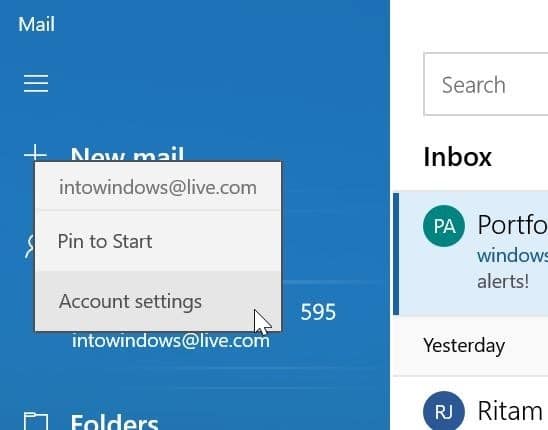
Se você não conseguir ver o painel esquerdo, clique no ícone de expansão (ícone de hambúrguer) para ver todas as suas contas de e-mail.
Etapa 2: na página de configurações da conta, clique na opção Excluir conta deste dispositivo .
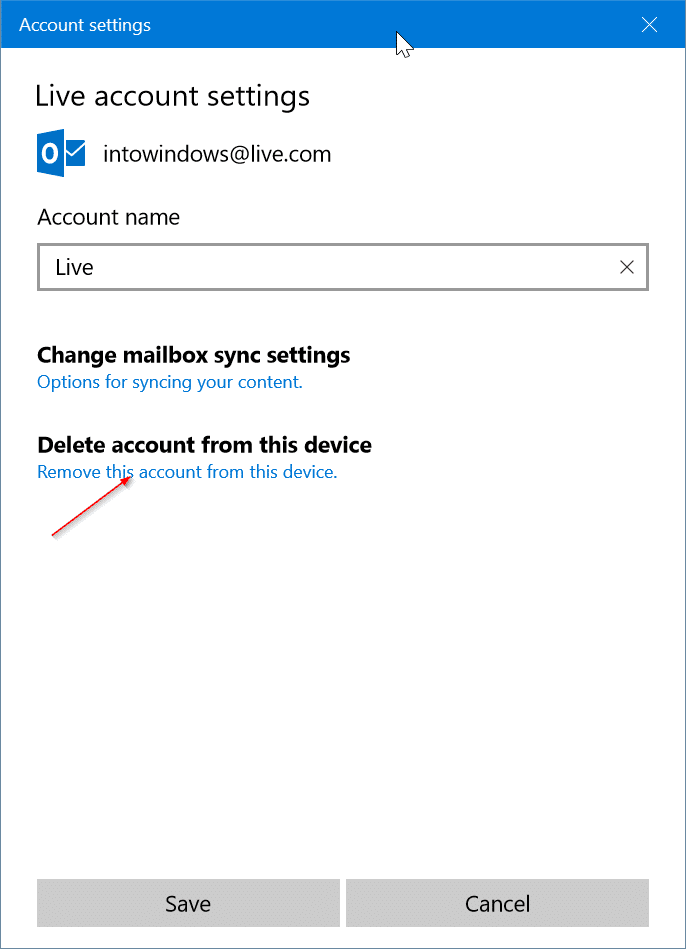
Etapa 3: em seguida, você receberá uma tela de confirmação com “Se você excluir esta conta, todo o conteúdo associado a ela será removido deste dispositivo. Você tem certeza que quer continuar?' mensagem.

Clique no botão Excluir para remover a conta do aplicativo Windows 10 Mail.
Depois de fazer isso, você verá a mensagem “Sua conta foi excluída com sucesso”.
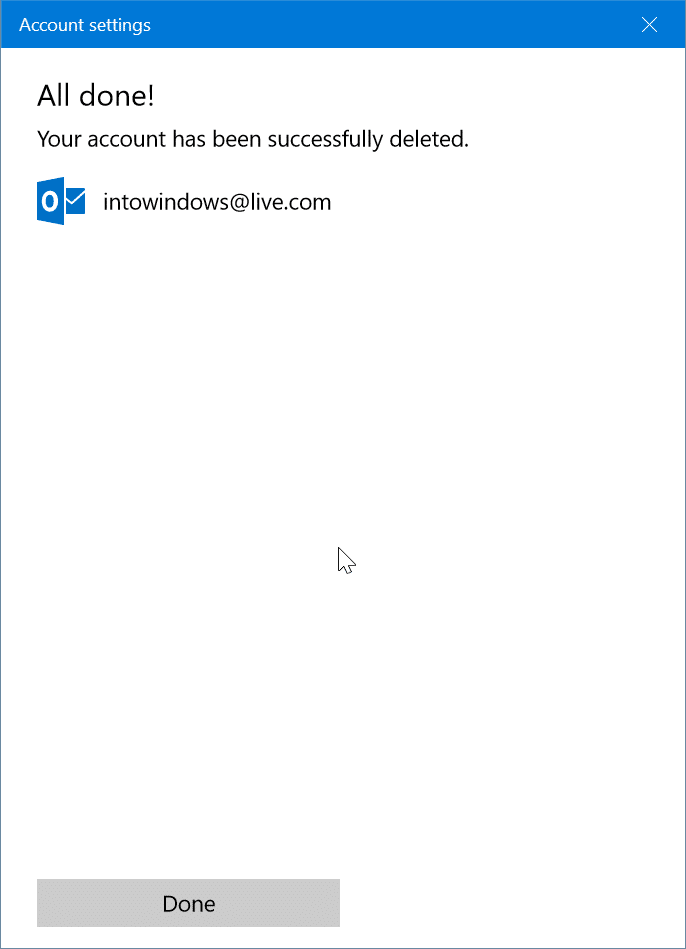
<landa Método 2 de 2
Removendo uma conta de e-mail do aplicativo Mail no Windows 10
Etapa 1: abra o aplicativo Mail. Clique no ícone de engrenagem ou configurações no painel esquerdo para abrir as configurações do Mail.
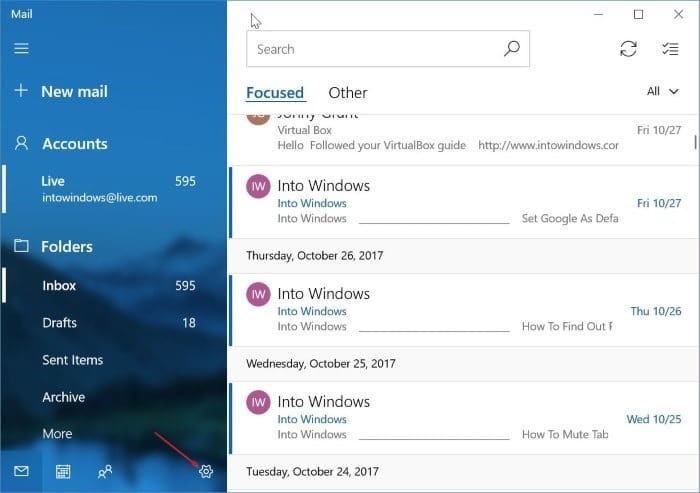
Etapa 2: Clique na opção Gerenciar contas .
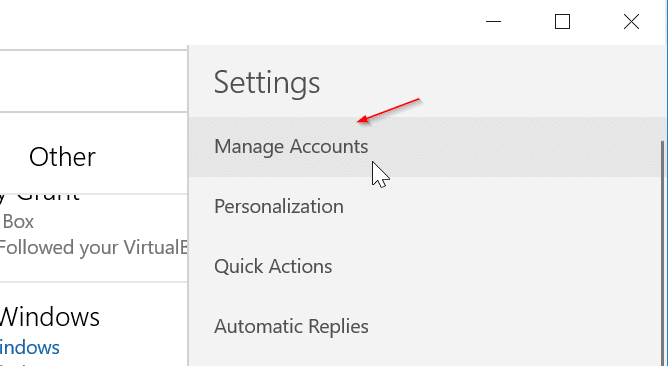
Etapa 3: Clique na conta de e-mail que deseja remover do aplicativo Mail. Isso abrirá a caixa de diálogo Configurações da conta.
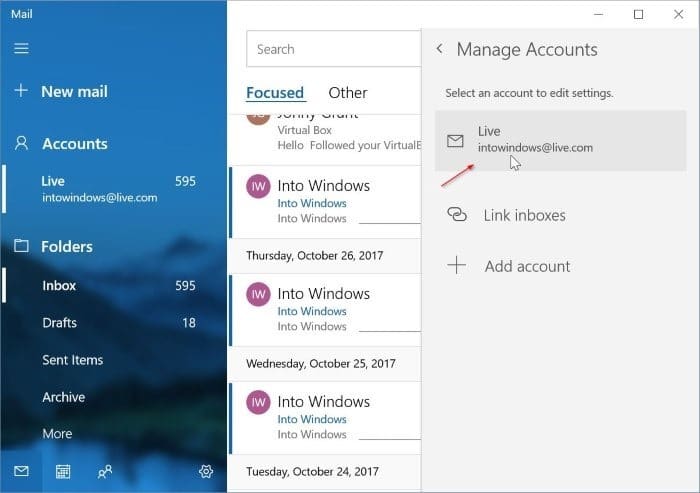
Etapa 4: Clique na opção Excluir conta deste dispositivo .

Etapa 5: finalmente, clique no botão Excluir ao obter a caixa de diálogo de confirmação para remover a conta do aplicativo Mail.
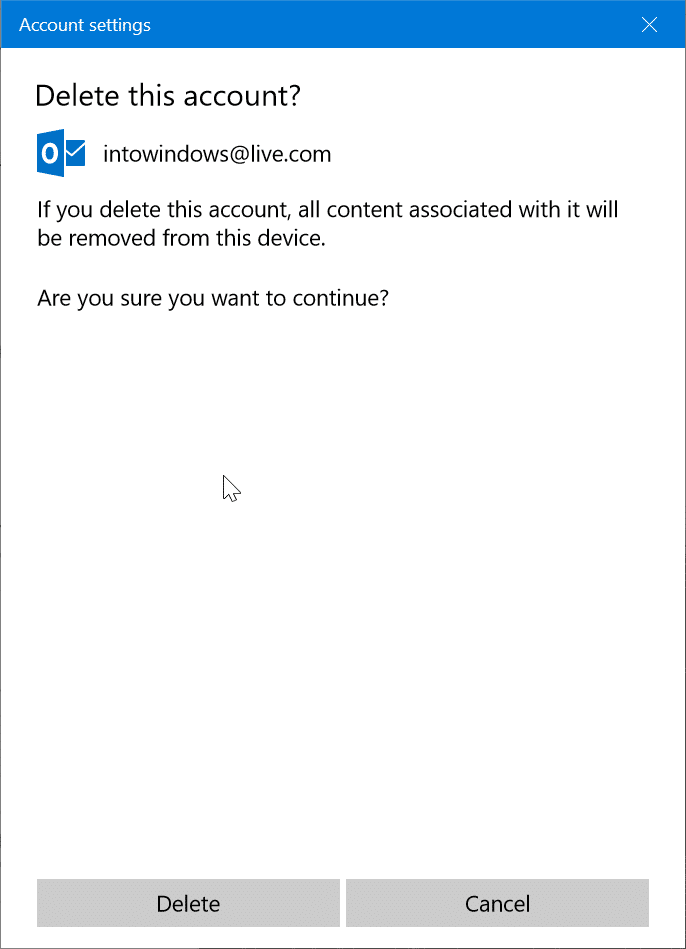
Você receberá a mensagem “Sua conta foi excluída com sucesso” assim que a conta for removida do aplicativo Mail.
